
Eraldage Exceli (XLS, XLSX) failid C# .NET-is
Excel on võimas tööriist andmete haldamiseks ja analüüsimiseks, kuid mõnikord võib suurte Excel failidega tegelemine olla üle jõu käiv. Kui teil on probleeme haldamiseks liiga suurte Exceli failidega, võib abi olla nende jagamisest väiksemateks failideks. Õnneks võib .NET REST API-ga Exceli failide tükeldamine olla lihtne ja tõhus protsess. Selles õpetuses juhendame teid Exceli töövihiku jagamisel mitmeks failiks, kasutades C# .NET-i, et saaksite oma andmeid kontrollida ja töövoogu optimeerida.
Split Excel API
Aspose.Cells Cloud SDK for .NET on võimas tööriist, mis võimaldab arendajatel töötada Exceli failidega pilves. Selle SDK üks põhifunktsioone on võimalus jagada suuri Exceli faile väiksemateks, mis võib olla andmete haldamisel ja analüüsimisel uskumatult kasulik. Selles õpetuses näitame teile, kuidas seda SDK-d kasutada Exceli failide (XLS, XLSX) tükeldamiseks samm-sammult. Olenemata sellest, kas olete SDK uus kasutaja või soovite lihtsalt Exceli failide jagamise kohta lisateavet saada, aitab meie juhend teid sellest kindlasti leida. Alustame!
Alustamiseks peame lisama selle viite oma rakendusse NuGeti paketihalduri kaudu. Otsige “Aspose.Cells-Cloud” ja klõpsake nuppu Lisa pakett. Teiseks, kui teil pole Cloud Dashboardi kontot, looge tasuta konto, kasutades kehtivat e-posti aadressi, ja hankige oma isikupärastatud mandaadid.
Kuidas Exceli C# abil jagada
Selles jaotises laadime pilvesalvestusest kaks töölehte ja ühendame seejärel teise Exceli töövihiku esimesega.
// Täielike näidete ja andmefailide vaatamiseks minge aadressile
https://github.com/aspose-cells-cloud/aspose-cells-cloud-dotnet/
// Hankige kliendi mandaadid aadressilt https://dashboard.aspose.cloud/
string clientSecret = "4d84d5f6584160cbd91dba1fe145db14";
string clientID = "bb959721-5780-4be6-be35-ff5c3a6aa4a2";
// looge CellsApi eksemplar, edastades samal ajal ClientID ja ClientSecret
CellsApi cellsInstance = new CellsApi(clientID, clientSecret);
// sisend Excle töövihik
string first_Excel = "myDocument.xls";
try
{
// laadige Excel pilvesalvestusse
cellsInstance.UploadFile("myDocument.xlsx", File.OpenRead(first_Excel));
// lähtestage Exceli jagamise toiming
var response = cellsInstance.CellsWorkbookPostWorkbookSplit(first_Excel, "XLSX", from: 1, to: 2, null, null, null);
// Kui ühendamine õnnestub, printige eduteade
if (response != null && response.Equals("OK"))
{
Console.WriteLine("Excel Split operation completed successfully !");
Console.ReadKey();
}
}
catch (Exception ex)
{
Console.WriteLine("error:" + ex.Message + "\n" + ex.StackTrace);
}
Mõistame ülaltoodud koodilõiku:
CellsApi cellsInstance = new CellsApi(clientID, clientSecret);
Looge CellsApi objekt, edastades argumentidena kliendi mandaadid.
cellsInstance.UploadFile("myDocument.xlsx", File.OpenRead(first_Excel));
Laadige sisend Excel üles etteantud nimega pilvesalvestusse.
var response = cellsInstance.CellsWorkbookPostWorkbookSplit(first_Excel, "XLSX", from: 1, to: 2, null, null, null);
Exceli jagamise toimingu käivitamiseks helistage API-le. Töölehe jagamise toiming algab indeksist 1 indeksist 2. Saadud töölehed salvestatakse samasse pilvmällu.
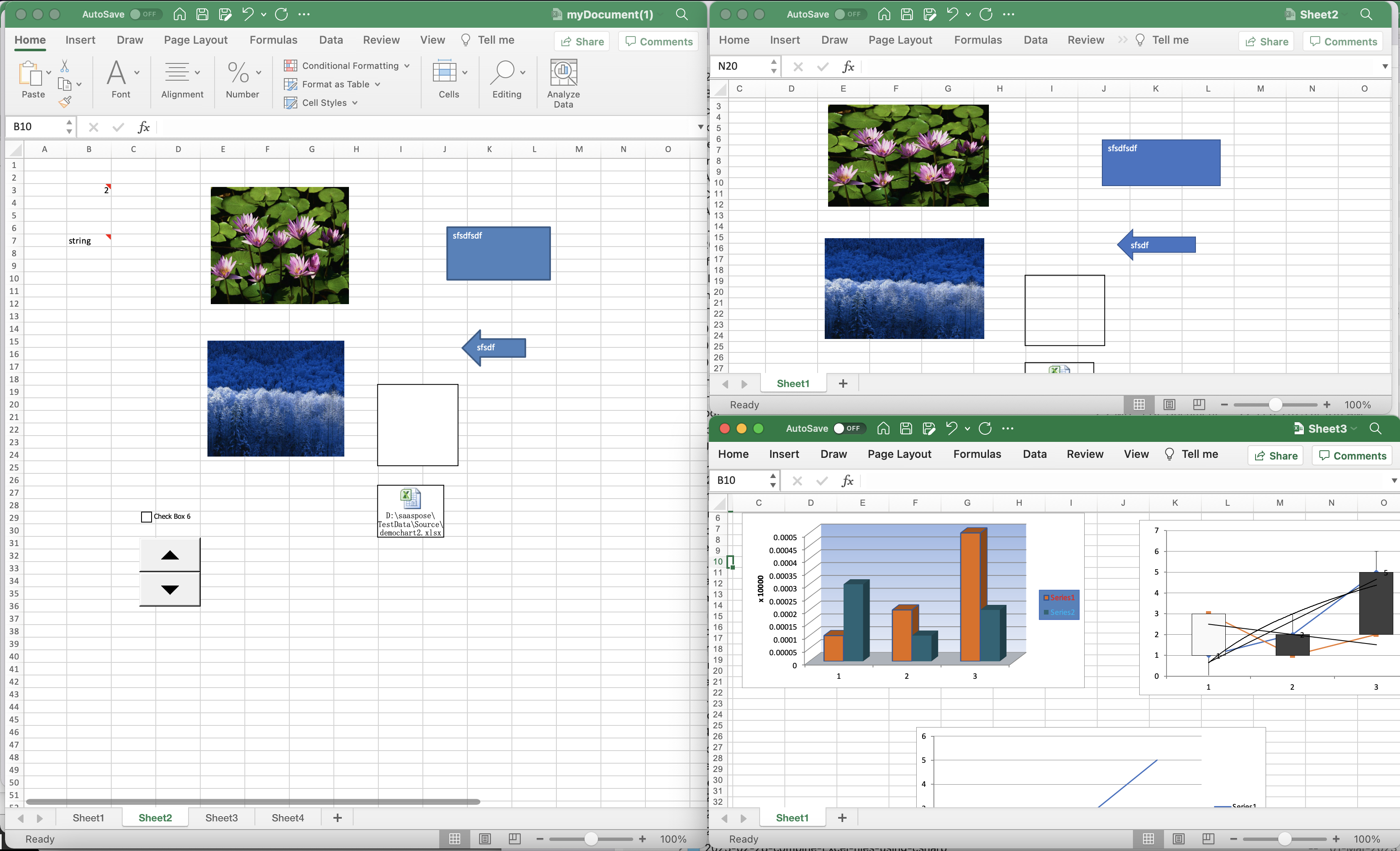
Exceli poolitatud eelvaade.
Ülaltoodud näites kasutatud Exceli töövihikute näidised saab alla laadida saidilt myDocument.xlsx.
Jagage Excel Online, kasutades cURL-i käske
Kui eelistate töötada käsurea tööriistadega, on cURL võimas tööriist, mis võimaldab teil andmeid edastada mitmesuguste protokollide, sealhulgas HTTP, HTTPS, FTP ja muu abil. Exceli jagamisel cURL-i käskude kasutamise üks peamisi eeliseid on see, et see võimaldab teil protsessi automatiseerida, muutes selle kiiremaks ja tõhusamaks. cURL-i käskudega saate jagada Exceli failid väiksemateks, kasutades REST API-d, mis võib olla andmete haldamisel ja analüüsimisel uskumatult kasulik. Olenemata sellest, kas olete cURL-i ja REST API-de kasutaja uus, juhendab meie juhend teid Exceli failide tükeldamise protsessis, et saaksite oma andmeid paremini hallata.
Alustame JWT juurdepääsuluba genereerimisega kliendi mandaatide põhjal:
curl -v "https://api.aspose.cloud/connect/token" \
-X POST \
-d "grant_type=client_credentials&client_id=bb959721-5780-4be6-be35-ff5c3a6aa4a2&client_secret=4d84d5f6584160cbd91dba1fe145db14" \
-H "Content-Type: application/x-www-form-urlencoded" \
-H "Accept: application/json"
Nüüd, kui meil on JWT-märk, peame Exceli töövihiku poolitamiseks kasutama rakendust PostWorkbookSplit. Palun täitke järgmine käsk.
curl -v -X POST "https://api.aspose.cloud/v3.0/cells/myDocument.xlsx/split?format=XLSX&from=2&to=3&splitNameRule=ExtractSheet" \
-H "accept: application/json" \
-H "authorization: Bearer <JWT Token>"
Lõppsõna
Selles õpetuses oleme käsitlenud kahte lähenemisviisi Exceli failide tükeldamiseks: kasutades C# .NET-i ja REST API kasutamist cURL-i käskudega. Mõlemal meetodil on oma eelised ja valik sõltub lõpuks teie konkreetsetest vajadustest ja eelistustest. C# .NET-iga on teie käsutuses võimas tööriist Exceli failide tükeldamiseks lauaarvutis või mobiiltelefonis. Teisest küljest võimaldab REST API kasutamine cURL-i käskudega protsessi automatiseerida ja Exceli faile pilves poolitada. Ükskõik millise meetodi valite, on meie samm-sammuline juhend andnud teile teadmised ja oskused Exceli failide tükeldamiseks nagu professionaal. Alustage oma Exceli töövoo optimeerimist juba täna!
Kasulikud lingid
Soovitatavad artiklid
Lisateabe saamiseks külastage järgmisi linke: